Opdateret April 2024: Stop med at få fejlmeddelelser, og sænk dit system ned med vores optimeringsværktøj. Hent det nu kl dette link
- Download og installer reparationsværktøjet her.
- Lad det scanne din computer.
- Værktøjet vil derefter reparér din computer.
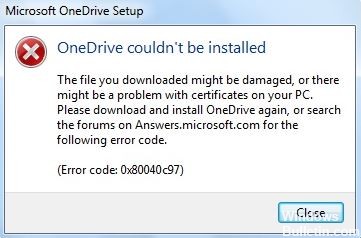
Microsoft OneDrive er en af de mest populære og udbredte skybaserede filhosting- og synkroniseringstjenester, der drives af Microsoft selv. Således kommer Microsoft OneDrive forudinstalleret på Windows 10-operativsystemet, hvilket gavner de fleste brugere.
Da intet i internetfamilien er stabil og fejlfri, er der nogle fejl eller problemer, der kan opstå med OneDrive både under installationen og under brug. Her har vi delt mulige løsninger til at rette Microsoft OneDrive-fejlkode 0x80040c97 på Windows 10.
Mange Windows 10 OneDrive-brugere er begyndt at rapportere, at de af en eller anden uheldig grund har stødt på en slags fejlkode, der forhindrer dem i at installere OneDrive på deres pc. Dybest set står der, "OneDrive kan ikke installeres."
Der har været adskillige rapporter online om, at en korrupt startfil kunne være en af hovedårsagerne til OneDrive-installationsproblemet. Dette er dog ikke altid tilfældet, og der kan være andre årsager såsom Windows-registreringsdatabasen, Windows-firewall, korrupte certifikater, vira eller malware osv.
Hvad er årsagen til OneDrive-installationsfejlkoden 0x80040c97 i Windows 10
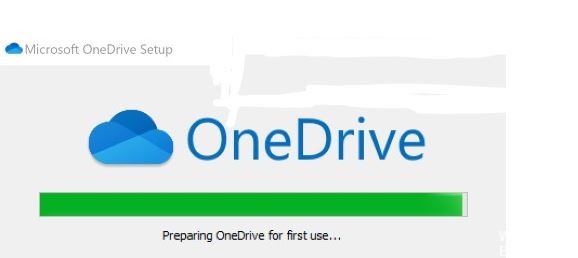
OneDrive-installationsfejlkode 0x80040c97 kan være forårsaget af forskellige problemer, der forhindrer en vellykket OneDrive-installation. Her er nogle af de mest sandsynlige synder:
- Windows-firewall, der blokerer installationen: lagring og synkronisering af alle dine filer på OneDrive kræver en aktiv internetforbindelse. Hvis Windows-firewallen blokerer nogle installationsfiler eller internetforbindelse under installationsprocessen, vil du utvivlsomt støde på denne fejl.
- Tredjeparts antivirussoftware blokerer installationen: Hvis din antivirussoftware blokerer installationen af installationsfiler, kan du få en OneDrive-installationsfejl.
- Korrupte certifikater: Forkert konfigurerede eller beskadigede certifikater eller netværksprotokoller kan også forårsage en fejl. Dette skyldes, at Internettet ikke kan kommunikere med Microsofts servere.
- Beskadigede installationsfiler: Hvis programmets installationsfiler er korrupte, mangler eller beskadiges, installeres applikationen ikke korrekt. Dette kan være tilfældet med OneDrive.
- Problemer med Windows-registreringsdatabasen: Da Windows-registreringsdatabasen teknisk set er knudepunktet til operativsystemindstillinger og installerede Windows-applikationer, kan ethvert lille problem, der påvirker det, føre til forskellige pc-problemer, såsom OneDrive-installationsfejl.
Sådan repareres OneDrive-installationsfejlkoden 0x80040c97 i Windows 10
April 2024 Opdatering:
Du kan nu forhindre pc -problemer ved at bruge dette værktøj, såsom at beskytte dig mod filtab og malware. Derudover er det en fantastisk måde at optimere din computer til maksimal ydelse. Programmet retter let på almindelige fejl, der kan opstå på Windows -systemer - ikke behov for timers fejlfinding, når du har den perfekte løsning lige ved hånden:
- Trin 1: Download PC Reparation & Optimizer Tool (Windows 10, 8, 7, XP, Vista - Microsoft Gold Certified).
- Trin 2: Klik på "Begynd Scan"For at finde Windows-registreringsproblemer, der kan forårsage pc-problemer.
- Trin 3: Klik på "Reparer Alt"For at løse alle problemer.
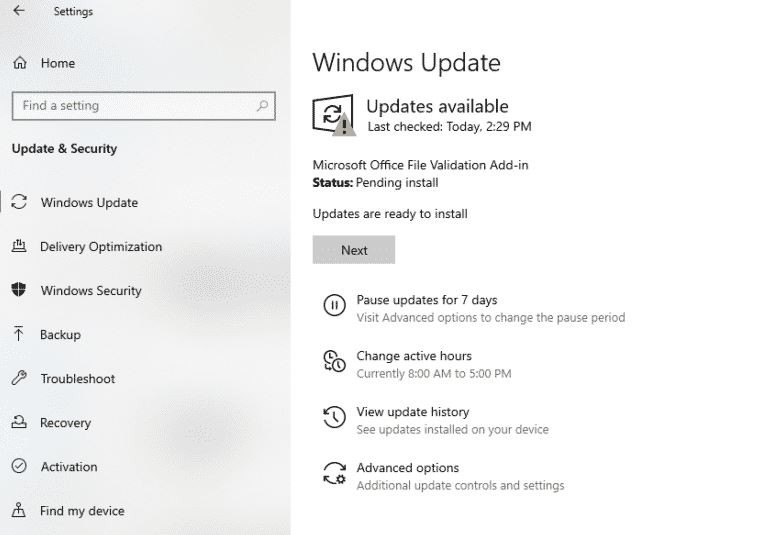
Windows opdatering
En forældet version af Windows er tilbøjelig til fejl. Hvis du støder på OneDrive-installationsfejlkode 0x80040c97 i Windows 10, er den første ting at gøre er at installere alle ventende opdateringer.
Da Windows-opdateringer indeholder avancerede funktioner og fejlrettelser, kan opdatering af Windows til den nyeste version hurtigt løse problemer.
Sådan opdateres Windows på din computer:
- Gå til Indstillinger, og vælg Opdateringer og sikkerhed.
- Klik nu på Søg efter opdateringer, og installer de afventende opdateringer en efter en.
- Når du har downloadet alle opdateringerne, skal du genstarte din computer og kontrollere, om fejlen er rettet.
Hvis en forældet version af Windows forårsager et problem på din pc, løser det at downloade de seneste opdateringer. Du skal nu kunne installere OneDrive uden problemer.
Kør en SFC-scanning
Windows 10 er tilbøjelig til fejl, men heldigvis har den indbyggede diagnostiske hjælpeprogrammer, der gør dette operativsystem meget mere tåleligt. Et sådant værktøj er System File Checker (SFC), som scanner beskyttede systemfiler, identificerer fejl og forsøger at rette dem automatisk.
Hvis du ser fejl 0x80040c97 på din skærm, når du prøver at installere OneDrive, kan du prøve at køre en SFC-scanning. Hvis problemet skyldes en systemkorruptionsfejl, løser SFC-scanningen problemet, og du kan installere OneDrive uden problemer.
At tvinge OneDrive-processer til at stoppe
Baggrundsprocesser kan bremse din computer, og at lukke dem ned kan frigøre systemressourcer til normal drift.
Hvis OneDrive-processen kører i baggrunden, kan du prøve at lukke den. En baggrundsproces kan forstyrre systemet og forhindre, at nye programmer installeres. I dette tilfælde kan lukning af OneDrive-processen hjælpe med at løse problemet på din pc.
Sådan skal du fortsætte:
- Skriv Jobliste i søgefeltet, og klik på Åbn.
- På fanen Processer skal du kontrollere, om OneDrive er aktiv.
- Hvis OneDrive er aktiv, skal du højreklikke på det og vælge Afslut opgave for at lukke applikationen.
- Højreklik nu på menuen Start, og åbn Windows Powershell (Admin).
- Skriv følgende kommando i Windows Powershell, og tryk på Enter.
hjælpeprogram / f / i OneDrive.exe
Dette vil dræbe OneDrive og relaterede processer, der kører i baggrunden. Du kan nu installere OneDrive uden fejl.
Afinstallation og geninstallation af OneDrive
Forsøg på at installere den nyeste version af OneDrive uden at afinstallere den tidligere version kan forårsage fejlkode 0x80040c97. Normalt blokerer ældre versioner af programmer installationen af nyere versioner.
En enkel, men effektiv løsning på dette problem er at afinstallere den tidligere version, inden du prøver at installere den nyeste. Sådan kan du gøre det:
- Åbn Kontrolpanel, og klik på Afinstaller et program.
- Find OneDrive på listen over viste programmer, og højreklik på den.
- Vælg nu Afinstaller, og følg instruktionerne på skærmen for at fjerne OneDrive.
- Genstart derefter din computer.
Værsgo. Nu kan du installere den nyeste version af OneDrive, og forhåbentlig vises 0x80040c97-fejlen ikke længere på din skærm.
Ekspert Tip: Dette reparationsværktøj scanner lagrene og erstatter korrupte eller manglende filer, hvis ingen af disse metoder har virket. Det fungerer godt i de fleste tilfælde, hvor problemet skyldes systemkorruption. Dette værktøj vil også optimere dit system for at maksimere ydeevnen. Den kan downloades af Klik her
Ofte stillede spørgsmål
Hvordan løser jeg OneDrive-fejl 0x80040c97?
Gå til det officielle Microsoft OneDrive-downloadwebsted og klik på Download for at downloade den nyeste OneDrive-installationsfil. Downloaden kan tage noget tid, så vent til den er færdig. Prøv nu at installere Microsoft OneDrive. Dit problem skal nu løses.
Hvordan løser jeg OneDrive-installationen?
- Åbn dialogboksen Start ved at trykke på Windows-tasten og R-tasten.
- Kopier og indsæt dette i dialogboksen, og klik på OK. % localappdata% MicrosoftOneDriveonedrive.exe / reset.
- Genstart OneDrive manuelt ved at gå til Start.
Hvordan løser jeg OneDrive-fejl?
- Sørg for, at OneDrive fungerer.
- Sørg for, at filstørrelsen ikke overstiger det 100 GB, der er indstillet af OneDrive.
- Sørg for, at du har de nyeste Windows-opdateringer og den nyeste version af OneDrive.
Hvad er en OneDrive-fejlkode?
Ifølge Microsoft betyder OneDrive-fejlkode 0x8004de40, at applikationen har problemer med at oprette forbindelse til skyen. Og hovedårsagen til dette problem er en dårlig eller ustabil internetforbindelse. En anden måde at kontrollere, om dit internet fungerer korrekt, er at starte en webbrowser og åbne nogle websteder.


